So erstellen Sie mehrere Seiten in WordPress
Veröffentlicht: 2022-09-23Wenn Sie mehrere Seiten in WordPress erstellen möchten, ist das eigentlich ganz einfach. Sie können entweder eine neue Seite erstellen, indem Sie in Ihrem WordPress-Adminbereich zum Abschnitt Seiten > Neu hinzufügen gehen, oder Sie können eine vorhandene Seite bearbeiten und ihr eine neue Seitenvorlage hinzufügen. Es gibt zwei Methoden, mit denen Sie mehrere Seiten in WordPress erstellen können. Die erste Methode besteht darin, eine neue Seite zu erstellen, indem Sie in Ihrem WordPress-Admin-Panel zum Abschnitt Seiten > Neu hinzufügen gehen. Die zweite Methode besteht darin, eine vorhandene Seite zu bearbeiten und ihr eine neue Seitenvorlage hinzuzufügen. Das Erstellen einer neuen Seite ist einfach. Geben Sie Ihrer Seite einfach einen Titel und fügen Sie dann den Inhalt hinzu, den Sie auf dieser Seite anzeigen möchten. Sie können auch ein vorgestelltes Bild hinzufügen und eine übergeordnete Seite festlegen, wenn Ihre neue Seite Teil einer Hierarchie sein soll. Wenn Sie eine vorhandene Seite bearbeiten möchten, können Sie dies tun, indem Sie in Ihrem WordPress-Admin-Panel zum Abschnitt Seiten > Alle Seiten gehen. Von hier aus können Sie die Seitenvorlage bearbeiten, den Seitentitel ändern und Inhalte hinzufügen oder entfernen. Nachdem Sie Ihre Seiten erstellt oder bearbeitet haben, können Sie sie auf verschiedene Arten anzeigen lassen. Sie können wählen, ob sie in einer bestimmten Reihenfolge angezeigt werden sollen, oder Sie können die standardmäßige WordPress-Seitenreihenfolge verwenden. Sie können sie auch als Teil eines Menüs anzeigen oder einen Shortcode verwenden, um sie überall auf Ihrer Website anzuzeigen. Das Erstellen mehrerer Seiten in WordPress ist einfach und eine großartige Möglichkeit, Ihrer Website weitere Inhalte hinzuzufügen, ohne einen neuen Beitrag erstellen zu müssen. Die Verwendung von Seiten ermöglicht es Ihnen auch, Ihre Inhalte zu organisieren, und es macht es Besuchern leicht, die Informationen zu finden, nach denen sie suchen.
Wenn Ihr Blog zweigeteilt ist, sehen Ihre Leser eine viel besser organisierte Website und Ihre Inhalte sind leichter zu lesen. Selbst wenn Sie keine formalen Programmierkenntnisse haben, kann es jeder tun. Es gibt zwei Möglichkeiten, dies zu erreichen. Der erste wird Ihnen dabei helfen, einen grundlegenden Prozess zum Erstellen mehrerer Blog-Seiten einzurichten. Wenn Sie bereits Blogs auf der Website haben, können Sie diese hinzufügen, indem Sie auf der Bloglistenseite auf die Schaltfläche „Bearbeiten“ klicken und die Kategorie der Blogs auswählen. Bei der zweiten Methode benötigen wir das Blog Designer Pro-Plugin. Sie können der Liste Kategorien hinzufügen, ohne etwas codieren zu müssen, wenn Sie dieses fantastische Plugin verwenden.
Der erste Schritt ist der Zugriff auf das WordPress Admin Dashboard. Machen Sie die Blogs Ihrer Website durchsuchbar, indem Sie eine neue Kategorie hinzufügen. In Schritt 2 können Sie Ihrem Blog neue Kategorien hinzufügen, indem Sie auf den Link Kategorie hinzufügen klicken. Unser dritter Schritt besteht darin, Seiten für dieselben Kategorien auf unseren Blogseiten oder Kategorien auf unserer Kategorieseite zu erstellen. In Schritt 12 müssen Sie eine Reihe von Blogseiten auf Ihrer Website auswählen. In Schritt 13 müssen Sie diese Seiten zu Ihrem Abschnitt „Erscheinungsbild“ hinzufügen. In Schritt 14 wählen Sie die Liste der Seiten aus, aus denen Sie die Seiten erstellt haben. Zum ersten Mal haben Sie herausgefunden, wie Sie mehrere Blogseiten auf einer einzigen Website erstellen.
So erstellen Sie mehrere Seiten in HTML
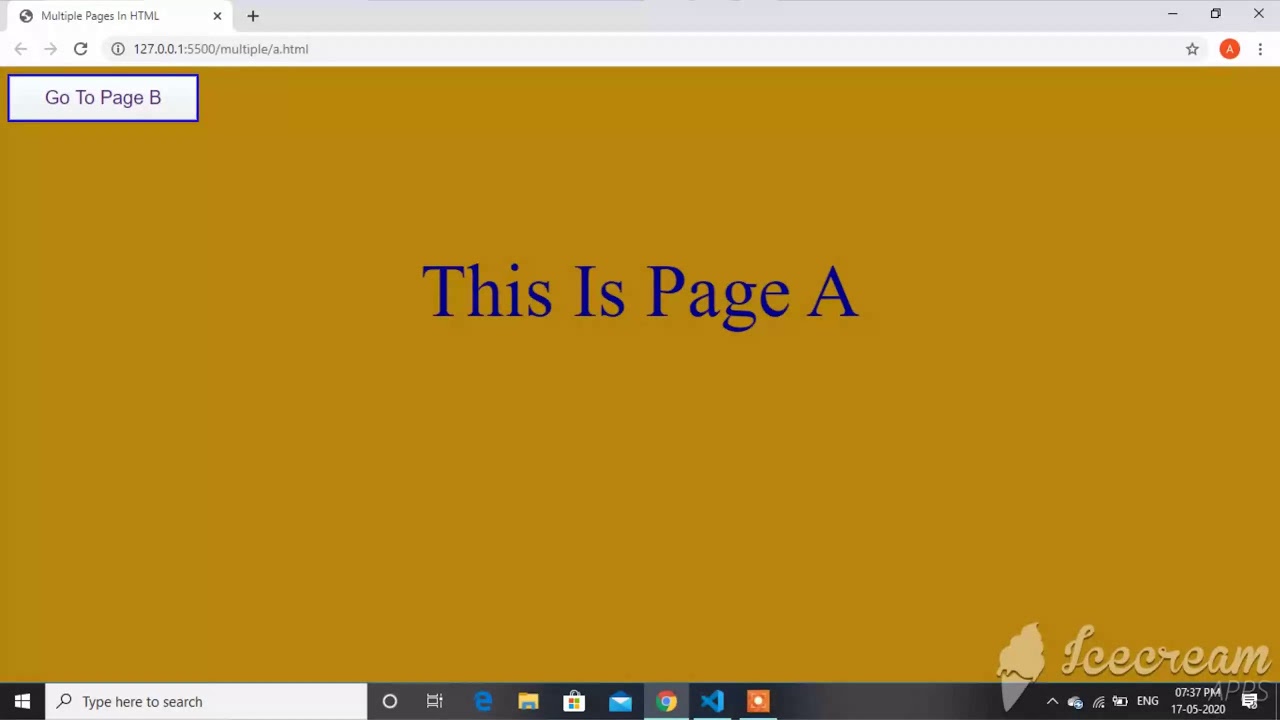 Bildnachweis: YouTube
Bildnachweis: YouTubeUm mehrere Seiten in HTML zu erstellen, müssen Sie mehrere HTML-Dateien erstellen . Jede HTML-Datei muss ihre eigenen und-Tags sowie ihre eigenen und-Tags haben. Innerhalb der Tags müssen Sie für jede Seite ein Tag einfügen. Für jede Seite müssen Sie außerdem ein separates Tag erstellen. Innerhalb der Tags können Sie Text, Bilder und andere Inhalte hinzufügen.
So fügen Sie Seiten in WordPress hinzu
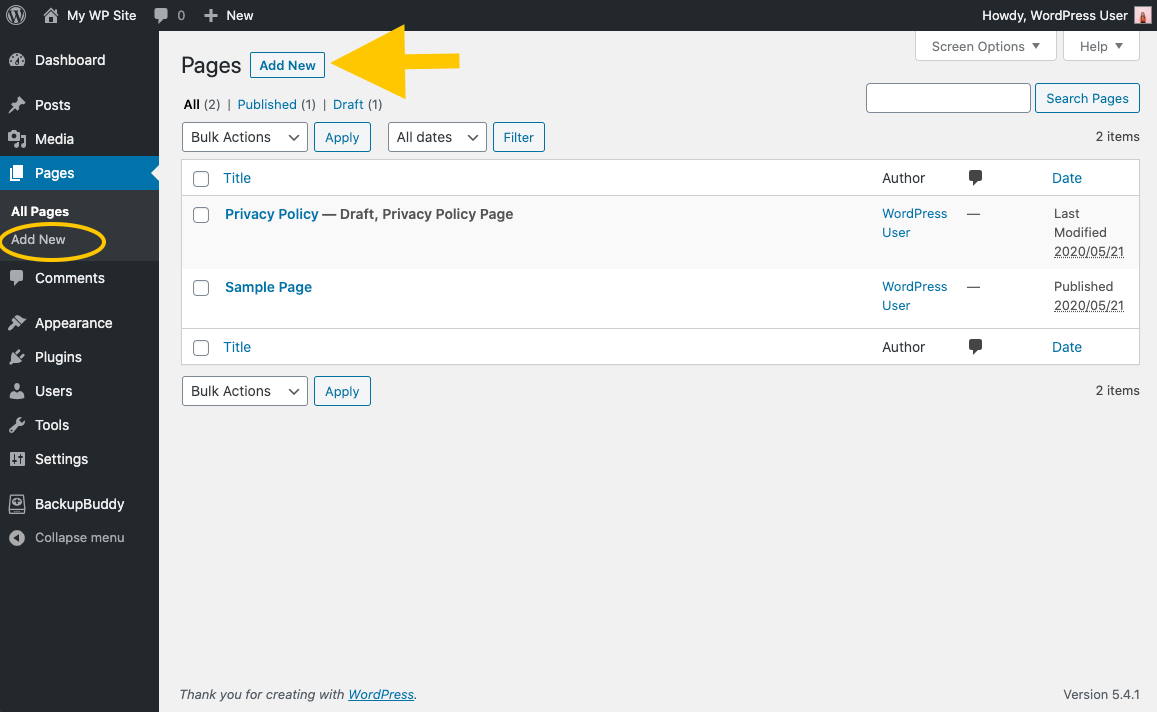 Bildnachweis: ithemes.com
Bildnachweis: ithemes.comNavigieren Sie zum Abschnitt Seiten Ihres Dashboards und klicken Sie auf Neue Seite hinzufügen, um Ihrer Website eine neue Seite hinzuzufügen. Wenn Sie eine vorhandene Seite bearbeiten möchten, müssen Sie zuerst auf den Titel der Seite klicken, die Sie bearbeiten möchten. Wenn Sie im Editor ankommen, können Sie Ihrer Seite Text, Bilder, Kontaktformulare, Schaltflächen und jeden anderen Inhalt hinzufügen, den Sie möchten.

Mit ein paar einfachen Klicks können Sie im Handumdrehen eine WordPress-Seite erstellen. Im WordPress-Editor wird jeder Absatz, jedes Bild oder Video als separater Inhaltsblock behandelt. Jeder Block verfügt über eigene Steuerelemente zum Ändern von Farben, Breiten und Ausrichtungen. Sie haben die Möglichkeit, Ihre Seite sofort oder zu einem späteren Zeitpunkt über die Veröffentlichungseinstellungen zu veröffentlichen. Der Titel Ihrer Seite sollte mit dem Titel der Slugs übereinstimmen, die Sie verwenden möchten. Sie können einer neuen Seite eine übergeordnete Seite und eine Vorlage zuweisen, indem Sie Seitenattribute aus dem Menü auswählen.
So platzieren Sie Blog-Beiträge auf verschiedenen Seiten WordPress
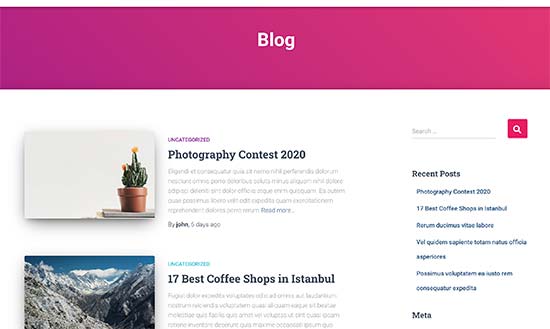 Kredit: WPBeginner
Kredit: WPBeginnerAngenommen, Sie möchten ein Tutorial zum Erstellen separater Seiten für Ihre Blog-Beiträge in WordPress: 1. Melden Sie sich bei Ihrer WordPress-Site an und gehen Sie zu Ihrem Dashboard. 2. Bewegen Sie im Dashboard Ihre Maus über die Registerkarte „Seiten“ im Menü auf der linken Seite und klicken Sie auf „Neu hinzufügen“. 3. Geben Sie Ihrer Seite einen Titel (z. B. „Blogbeiträge“) und klicken Sie auf „Veröffentlichen“. 4. Gehen Sie als Nächstes wieder zu Ihrem Dashboard und bewegen Sie die Maus über die Registerkarte „Darstellung“. Klicken Sie im Dropdown-Menü auf „Menüs“. 5. Suchen Sie im Bildschirm „Menüs“ den Abschnitt „Seiten“ auf der linken Seite. Aktivieren Sie das Kontrollkästchen neben der Seite, die Sie gerade erstellt haben (mit dem Titel „Blogbeiträge“), und klicken Sie auf „Zum Menü hinzufügen“. 6. Achten Sie darauf, oben auf dem Bildschirm auf die Schaltfläche „Menü speichern“ zu klicken. 7. Gehen Sie jetzt zu Ihrem Blog und Sie sollten einen Link zu Ihrer „Blog Posts“-Seite in Ihrem Menü sehen. Wenn Sie auf diesen Link klicken, gelangen Sie zu einer Seite, auf der alle Ihre Blog-Posts aufgelistet sind.
So fügen Sie Seiten zur Homepage WordPress hinzu
Das Hinzufügen von Seiten zu Ihrer WordPress-Startseite ist eine großartige Möglichkeit, Ihre Inhalte zu organisieren und Ihre Website frisch aussehen zu lassen. Es gibt verschiedene Möglichkeiten, Seiten zu Ihrer Homepage hinzuzufügen, also wählen Sie die Methode, die Ihren Anforderungen am besten entspricht. Eine Möglichkeit, Seiten zu Ihrer WordPress-Homepage hinzuzufügen, besteht darin, einfach eine neue Seite zu erstellen und sie dann zu Ihrem Homepage-Menü hinzuzufügen. Gehen Sie dazu zum Abschnitt „Seiten“ Ihres WordPress-Adminbereichs und klicken Sie auf die Schaltfläche „Neu hinzufügen“. Geben Sie Ihrer neuen Seite einen Titel und klicken Sie dann auf die Schaltfläche „Veröffentlichen“. Sobald Ihre neue Seite veröffentlicht ist, gehen Sie zum Abschnitt Aussehen > Menüs Ihres WordPress-Admin-Panels und fügen Sie Ihre neue Seite zu Ihrem Homepage-Menü hinzu. Stellen Sie sicher, dass Sie Ihre Änderungen vor dem Beenden speichern. Eine weitere Möglichkeit, Seiten zu Ihrer WordPress-Homepage hinzuzufügen, ist die Verwendung eines WordPress-Plugins wie Page Builder von SiteOrigin. Mit diesem Plugin können Sie Seiten per Drag and Drop zu Ihrer Homepage hinzufügen. Installieren und aktivieren Sie einfach das Plugin und gehen Sie dann zum Abschnitt „Darstellung“ > „Page Builder“ Ihres WordPress-Adminbereichs. Klicken Sie auf die Schaltfläche „Seite hinzufügen“ und verwenden Sie dann die Drag-and-Drop-Oberfläche, um Ihre Seiten zu Ihrer Homepage hinzuzufügen. Wenn Sie fertig sind, klicken Sie auf die Schaltfläche „Veröffentlichen“ und Ihre Seiten werden Ihrer Homepage hinzugefügt.
Eine statische Startseite auf einem Blog kann einfach erstellt werden. Die Startseite Ihrer Website dient als erster Kontaktpunkt mit Ihren Besuchern. Sie müssen nur entscheiden, wie Sie es überzeugend präsentieren. Wenn Sie möchten, dass Ihre Homepage für Sie funktioniert, finden Sie hier einige Ideen.
